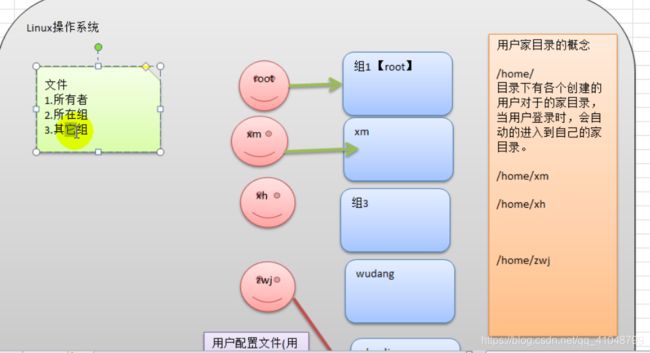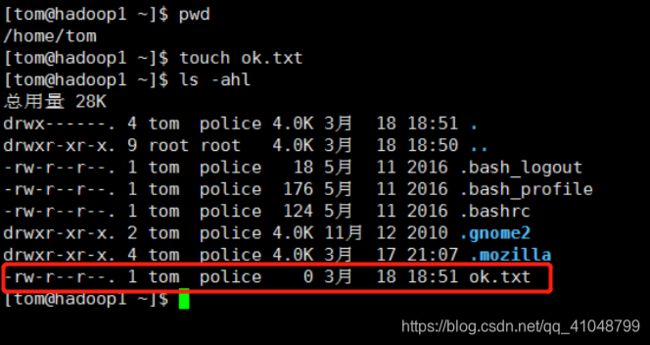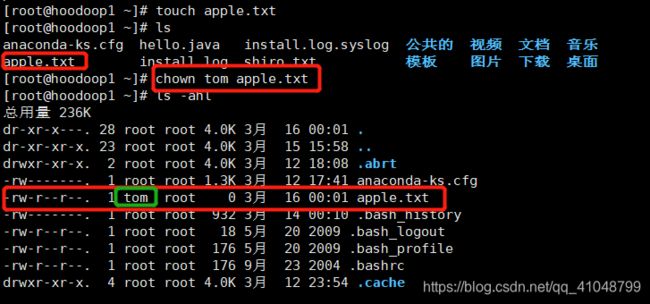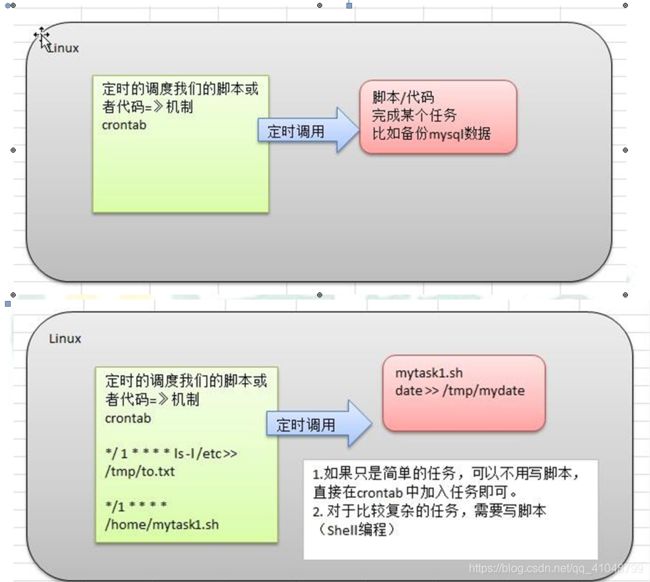linux常用命令——基本操作及工作操作
零、常规操作
1、文本正常模式下操作
1.1、拷贝当前行 yy ,拷贝当前向下的5行 5yy, 粘贴 p
1.2、删除当前行 dd, 删除当前向下的5行 5dd
1.3、在文件中查找某个词 /关键字 回车 输入n查找下一个
1.4、撤销某个动作 u
1.5、文件的行号与取消 set nu set nonu
1.6、文件的首行和末行的跳转 G 最末行 gg首行
1.7、
2、文本编辑模式操作
2.1、
3、关机重启命令
3.1、shutdown
shutdown -h now 表示立即关机
shutdown –h 1 表示1分钟后关机
shutdown –r now 立即重启 相当于reboot
3.2、halt 关机
3.3、reboot
3.4、syn 把内存的数据同步到磁盘
4、用户的登录与注销
4.1、su – 用户名 切换用户
4.2、logout 注销用户
5、用户管理
5.1、useradd 用户名 添加用户
5.2、useradd –d 指定目录 用户名 给新创建的用户指定家目录
5.3、passwd 用户名 给指定用户修改密码
5.4、userdel 用户名 删除用户
5.5、userdel –r 用户名 删除用户及其用户主目录
一、文件目录类
pwd——显示当前绝对路径
ls——显示目录或是文件
ls -a——显示当前目录1的所有文件,包括隐藏
ls -l——以列表的方式显示信息
ls -lh——显示更详细
cd [参数]——切换到指定目录
cd~或者cd——回到根目录
cd …/——返回上一层
mkdir [选项] [目录名]——创建目录 mkdir /home/dog
mkdir [目录名]——只能创建单级目录
mkdir -p [目录名(可多级)]——可创建多级目录
rmdir [选项] [目录名]——删除目录
rmdir [目录名]——删除目录,目录下没内容
rm -rf [目录名]——删除目录,目录下有内容
touch [文件名称及其后缀]——创建文件
touch [] []——可一次创建多个文件
cp [文件] [粘贴的指定路径]——复制文件到指定路径 cp -r test/ test1/
cp -r [源目录] [目标目录]——递归遍历整个文件夹复制到指定路径
\cp -r [源目录] [目标目录]——强制覆盖
rm [选项] 移除目录或是文件——移除目录或是文件
rm -r [文件夹]——递归删除整个文件夹
rm -f [文件夹或是文件]——强制删除不提示
mv——移动文件或是重命名
mv [oldNameFile] [newNameFile]——重命名
mv [文件名] [路径]——移动文件到指定路径
cat——查看文件内容,只能查看,不能修改
cat [文件]——查看文件内容
cat -n [文件]——查看文件内容,并显示行数
cat [文件] | more 查看文件内容,并分页(浏览方便)
more [文件]——适用小型文件查看
空格:向下翻一页
enter:向下翻一行
q:代表立刻离开more
Ctrl+f:向下滚动一屏
Ctrl+b:返回上一屏
=:输出当前行号
:f :输出文件名及其当前的行号
less [文件]——适用于大型文件查看
空格:向下翻一页
pagedown:向下翻动一页
pageup:向上翻一页
/字符串:向下寻找字符串功能;n向下查找;N向上查找;
?字符串:向上寻找字符串功能;n向上查找;N向下查找;
q:离开less这个程序
[>]:输出重定向:会覆盖原来文件的内容;
[>>]追加:不会覆盖,而是追加到文件的尾部;
ls -l > [文件名]——将ls -l的显示内容写入(覆盖)到[文件名],如果该文件不存在,则创建并写入
ls -l >> [文件名]——将ls -l 的显示的内容追加到[文件名],如果该文件不存在,则创建并写入
cat [文件1] > [文件2]——将文件1内容覆盖到文件2
echo “内容” >> [文件]——将“内容”追加到文件中
echo——输出内容到控制台
echo $PATH——输出环境变量的路径
head——用于显示文件开头内容部分,默认情况下head指令显示文件的前十行内容
head 文件——显示文件的前十行内容
head -n 5 文件——显示文件的前5行
tail——用于输出文件尾部的内容,默认情况下tail指令显示文件的后10行内容
tail [文件]——显示文件的后10行内容
tail -n 5 [文件]——显示文件的后5行内容
tail -f [文件]——实时追该文档的所有更新,工作常使用
ln——软连接/符号连接,类似window的快捷方式,主要存放了链接其他文件的路径
ln -s [源目录/文件] [软连接]——ln -s /root linkToRoot(将/root路径的快捷方式名定义为linkToRoot)
rm -rf linkToRoot——删除名为linkToRoot的软连接
history——查看已经执行过历史指令,也可以执行历史指定
history——显示所有的历史指令记录
history 10——显示后10条历史记录
![行数]——执行指定行数的命令
二、时间日期类
date——显示当前日期
date——显示当前时间
date “+%Y-%m-%d” 或者 date “+%Y %m %d”——显示当前年月日
date “+%Y年%m月%d日 %H:%M:%S”——显示当前年月日时分秒
date -s “2018-10-10 11:22:22”——设置当前系统时间
cal——显示当前日历
cal——显示当前月份的日历
cal 2020——显示2020年份的日历
三、搜索查询类
find——指定目录向下递归遍历各个子目录,将满足条件的文件或是目录显示在终端(当文件过多时,可使用Ctrl+c结束搜索)
find [搜索范围] [选项]——基本语法
find -name <查找方式>
find [路径] -name [文件名]——按照指定的文件名查找文件,find /root -name a.txt(模糊查询可用号,.txt)
find [路径] -user [用户名]——查找指定用户名的所有文件
find [路径] -size [文件大小]——根据文件的大小查找文件(+20M,大于20M的文件;-20M小于20M的文件;20M,等于20M)
locate——快速定位文件路径(第一次使用时,必须使用updatedb指令创建locate数据库)
updatedb Enter(回车) locate [文件名]——输出该文件的路径
grep指令和管道符号"l",表示将前一个命令的处理结果输出传递给后面的命令处理
grep [选项] [查找内容] [源文件]——基本语法
grep -n [查找内容] [源文件]——显示匹配行及其行号,cat hello.txt grep yes,查找hello.txt里的内容为"yes",并显示行号
grep -i [查找内容] [源文件]——字母大小写
grep -ni [查找内容] [源文件]——显示指定行数及其区分大小写
四、压缩和解压类
gzip/gunzip指令(可多个文件)
gzip用于压缩文件,gunzip用于解压文件
gzip [文件名] [文件名][][]——压缩文件
gunzip [文件名.gz] [文件名.gz][][]——解压文件
zip/unzip指令
zip用于压缩文件,unzip用于解压,在项目打包发布中很有用
zip [选项] xxx.zip [目录/内容的路径]——将要压缩的内容(可以目录或是内容)
zip常用选项
-r——递归压缩,即压缩目录
unzip [选项] [解压到哪里] xxx.zip——解压缩文件
unzip常用选项
-d<目录>——指解压文件的存放目录
tar指令——打包(.tar.gz文件)
tar [选项] [xxx.tar.gz] [要压缩文件名][要压缩的文件名]——打包目录,压缩后的文件格式.tar.gz
选项(可组合,常用 -zcvf(压缩);-zxvf(解压))
-c——产生tar打包文件
-v——显示详细信息
-f——指定压缩后的文件名
-z——打包并同时压缩
-x——解包.tar文件
tar zxvf [压缩文件.tar.gz] [解压到哪里,路径]——解压到指定路径
Linux实操篇
五、组管理和权限管理
5.1、linux组基本介绍
在linux中的每个用户必须属于一个组,不能独立于组外,在linux中的每个文件有所有者、所在组、其他组的概念
5.2、文件目录所有者
操作:创建一个组police,在创建一个用户tom,用户tom属于police,在使用tom创建一个文件,即可用ls -ahl查看结果
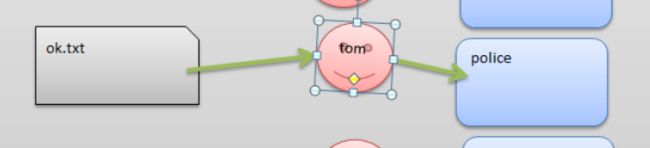
ls -ahl
5.3、修改文件所有者
chown 用户名 文件名
使用root创建一个apple.txt,然后将其所有者修改为tom (文件的所有者变为tom,但是文件的所在组还是不变,也就是还是root组)
5.4、修改文件的所在组
chgrp 组名 文件名
使用root创建orange.txt(默认在root组),然后修改这个文件的所在组,改为police组
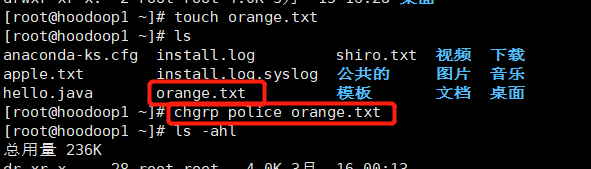

5.5、其他组
除去文件的所有者和所在组的用户外,系统的其他用户都是文件的其他组
5.6、修改用户的所在组
1、usermod -g 组名 用户名
2、usermod -d 目录名 用户名 改变用户登录的初始目录
创建一个土匪组(bandit),将tom这个用户从原来的police组,修改到土匪组(bandit)
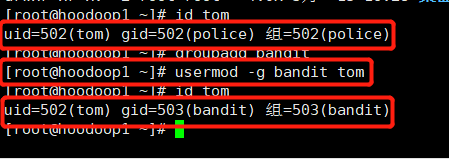
5.7、修改权限
5.7.1、基本说明
通过 chmod 指令,可以修改文件或者目录的权限
5.7.2 第一种方式:+ 、-、= 变更权限
u:所有者 g:所有组 o:其他人 a:所有人(u、g、o 的总和)
- chmod u=rwx,g=rx,o=x 文件目录名——拥有者可读写执行、所在组用户可以读执行,其他组用户只能执行
- chmod o+w 文件目录名——拥有者增加写操作
- chmod a-x 文件目录名——所有人减少执行操作
5.7.3、第二种方式:通过数字变更权限
规则:r=4 w=2 x=1 ,rwx=4+2+1=7
chmod u=rwx,g=rx,o=x 文件目录名
相当于 chmod 751 文件目录名
举例:
rwx = 4+2+1 = 7
r-x = 4+1=5
5.8、修改文件所有者-chown
5.8.1、 基本介绍
chown newowner file 改变文件的所有者
chown newowner:newgroup file 改变用户的所有者和所有组
-R 如果是目录 则使其下所有子文件或目录递归生效
chown -R tom [folder]——递归[folder]下所有的文件,并将所有者改为tom
5.9、 修改文件所在组-chgrp
5.9.1 基本介绍
chgrp [newgroup] [file]—— 改变文件的所有组
六、crond任务调度
任务调度:是指系统在某个时间执行的特定的命令或程序。
任务调度分类:
1.系统工作:有些重要的工作必须周而复始地执行。如病毒扫描等
2.个别用户工作:个别用户可能希望执行某些程序,比如对 mysql 数据库的备份。
6.3 基本语法
crontab [选项]
常用选项:
crontab -e——编辑crontab定时任务
crontab -l——查询crontab定时任务
crontab -r——删除当前用户所有的crontab任务
如:*/1 * * * * ls –l /etc/ > /tmp/to.txt
意思说每小时的每分钟执行 ls –l /etc/ > /tmp/to.txt 命令
6.3.1 步骤如下
- cron -e
- */ 1 * * * * ls -l /etc >> /tmp/to.txt
- 当保存退出后就程序。
- 在每一分钟都会自动的调用 ls -l /etc >> /tmp/to.txt
6.3.2、5个占位符说明
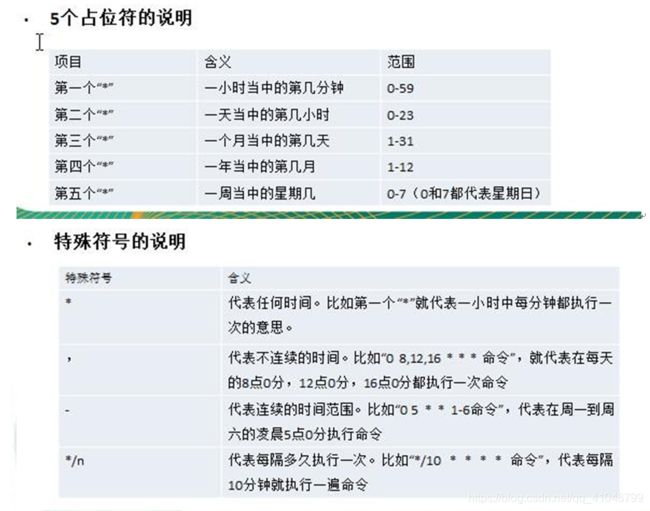
6.4、11.6 crond 相关指令
- conrtab –r:终止任务调度。
- crontab –l:列出当前有那些任务调度
- service crond restart [重启任务调度]